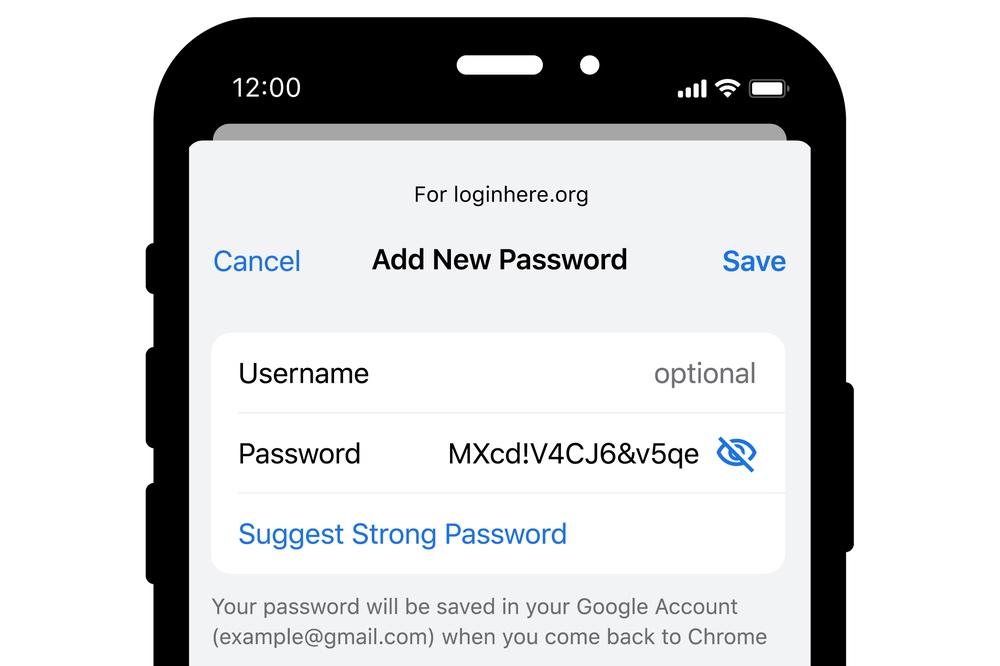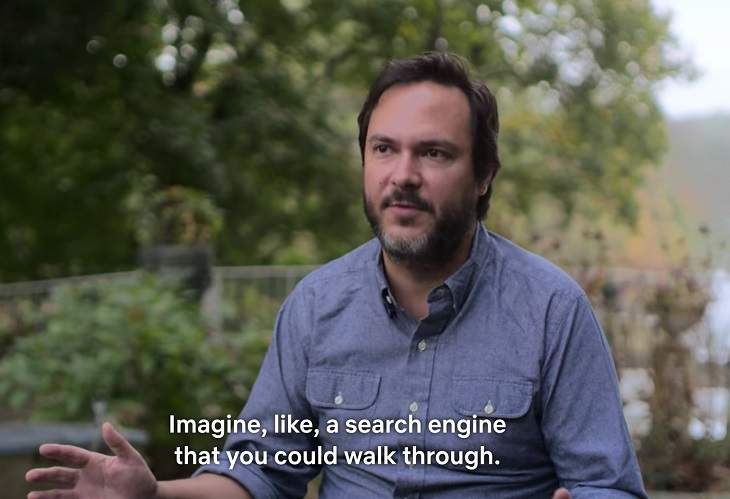Google acaba de anunciar varias actualizaciones de su servicio Password Manager en un entrada en el blog (se abre en una nueva pestaña). Google lleva tiempo trabajando para competir los mejores gestores de contraseñas pero a menudo carecía de las características que ofrecían otros gerentes. Con esta última actualización, Google espera poner su plataforma por encima de las opciones de terceros.
Administrador de contraseñas de Google: nuevas funciones
La mayor actualización que viene con esta actualización es la capacidad de agregar contraseñas directamente a la aplicación. Anteriormente, los usuarios tenían que agregar su contraseña cuando Google les pedía que la guardaran después de haber iniciado sesión en una página web. Ahora los usuarios pueden simplemente ir al administrador de contraseñas y agregar contraseñas manualmente para sus inicios de sesión más utilizados.
Además, Google anunció que los usuarios de Android pueden crear un acceso directo para su pantalla de inicio que les permita iniciar Google Password Manager al instante. Los usuarios de iOS también obtienen algo. Google ahora permitirá a los usuarios de iPhone generar contraseñas para sus aplicaciones de iOS cuando configure Chrome como el proveedor de autocompletar.
Administrador de contraseñas de Google: ¿es consistente en todos los dispositivos?
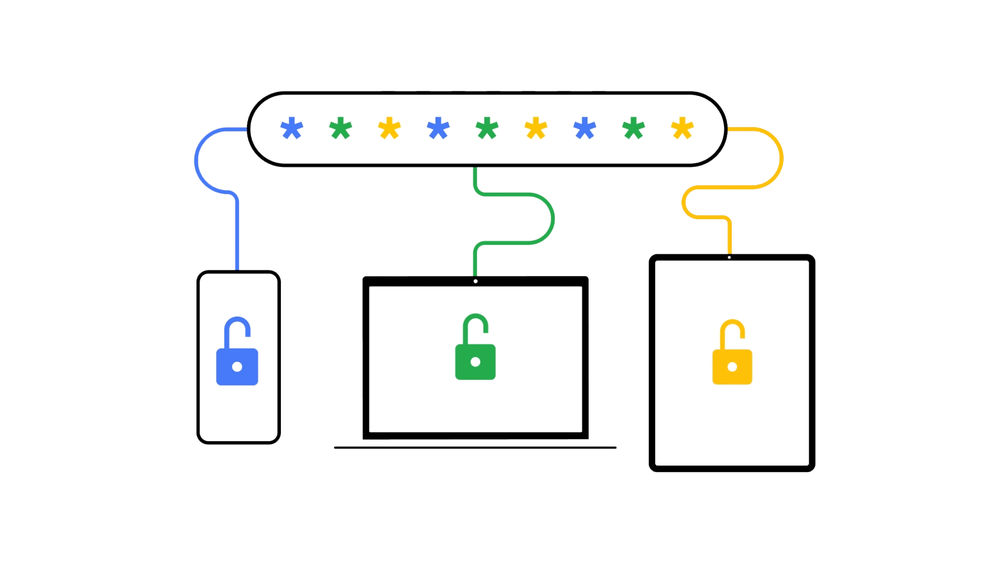
Google dice que con estas nuevas actualizaciones, los usuarios obtendrán «una experiencia de administración simplificada y unificada que es idéntica en la configuración de Chrome y Android». Si bien eso puede cambiar, a partir de este escrito, ese no es exactamente el caso.
Los administradores de contraseñas de Google Chrome para Windows 10 y Android son muy similares, pero con una notable excepción. Chrome Password Manager en la PC no le permitirá agregar contraseñas manualmente desde el sitio de Google Password Manager. En su lugar, los usuarios deben ir a chrome://settings/passwords, donde pueden agregar manualmente tantas contraseñas como deseen.
Administrador de contraseñas de Google: cómo agregar una contraseña en Chrome para Windows 10
- Ve a chrome://configuración/contraseñas
- Desplácese hacia abajo hasta Contraseñas guardadas y seleccione Agregar
- Ingrese la URL, el nombre de usuario y la contraseña para la contraseña que desea agregar
- Clic en Guardar
Y es todo. La contraseña ahora aparecerá en su lista de contraseñas guardadas en todos sus dispositivos.
Administrador de contraseñas de Google: cómo agregar una contraseña en Android
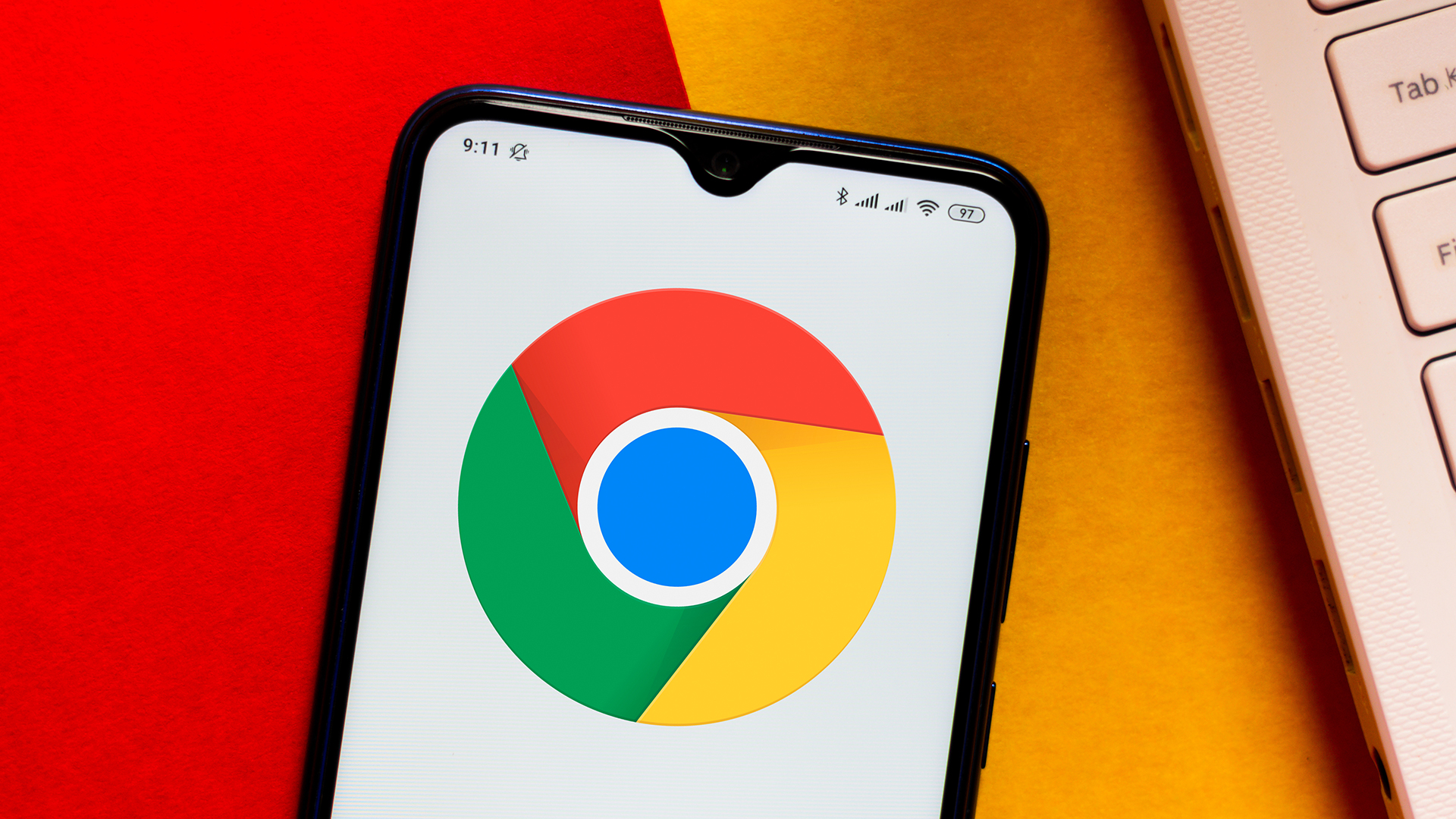
Debe realizar algunos pasos para acceder al Administrador de contraseñas de Google. Pero una vez que estás en Google Password Manager en Android, el proceso es muy simple. Habrá un ícono «+» al lado de sus contraseñas guardadas. Simplemente toque este ícono e ingrese los detalles de inicio de sesión que desea guardar.
Puede facilitar aún más el acceso al Administrador de contraseñas de Google en Android configurando un acceso directo en la pantalla de inicio de su teléfono. Para agregar este acceso directo, haga clic en el ícono de ajustes en la esquina superior derecha de Password Manager. Esto abrirá su configuración para el Administrador de contraseñas y verá una sección que le permite agregar un acceso directo. Solo tócalo y listo.
Hasta que Google lance una aplicación independiente para Password Manager, será difícil justificar su uso sobre una aplicación de terceros. Personalmente, uso Bitwarden, que tiene el mejor nivel gratuito de cualquier administrador de contraseñasR. Sin embargo, es agradable ver que Google se centra en este importante aspecto de la seguridad digital.